Wix Bookings: gestire la lista dei partecipanti a un corso
11 min
In questo articolo:
- Aggiungere partecipanti a un corso
- Rimuovere partecipanti da un corso
- Aggiornare gli stati di pagamento dei clienti relativi a un corso
- Gestire le presenze dei clienti
- Visualizzare le risposte personalizzate nel modulo di prenotazione
- Contattare i partecipanti al corso
- Inviare un'email ai partecipanti del corso
Wix Bookings ti consente di gestire in modo efficiente l'elenco dei partecipanti per i tuoi corsi. Puoi tenere traccia di chi ha pagato, contattare i partecipanti tramite email o SMS, aggiornare i dettagli di contatto e aggiungere o rimuovere clienti. Questo ti aiuta a rimanere organizzato e garantisce una comunicazione fluida con i partecipanti. Ad esempio, se gestisci una palestra di yoga, puoi facilmente aggiornare i partecipanti sulle modifiche al programma o inviare promemoria sulle sessioni in programma.
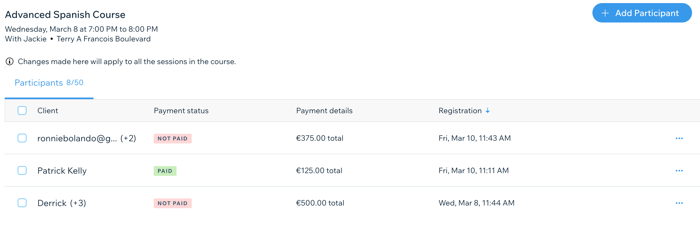
Aggiungere partecipanti a un corso
Puoi aggiungere un nuovo partecipante al tuo corso o modificare una prenotazione esistente per aggiornare il numero di persone registrate. Aggiungi i contatti esistenti o creane di nuovi e scegli come vuoi che ogni partecipante paghi.
Per aggiungere un partecipante a un corso:
- Vai al Calendario prenotazioni nel Pannello di controllo del sito
- Clicca sul corso in questione nel tuo calendario
- Clicca su Gestisci accanto al numero di partecipanti
- Clicca su + Aggiungi partecipante
- Clicca sul campo Nome
- Seleziona chi desideri aggiungere:
- Un cliente esistente: digita il nome del tuo cliente o selezionalo dalla lista
- Un nuovo cliente: clicca su + Aggiungi Contatto, inserisci i dettagli del partecipante e clicca su Salva
- Inserisci il numero totale di partecipanti per la prenotazione in Gruppo di
Nota: puoi modificare questo numero solo prima che il servizio sia contrassegnato come "Pagato" - Scegli un'opzione in Come vuoi addebitare l'importo al tuo cliente?:
- Addebita con fattura: invia una fattura via email al cliente per ricevere il pagamento online
- Riscuoti pagamento in seguito: addebita al cliente ogni sessione del corso utilizzando il pannello Gestisci partecipanti o Ordini
- Contrassegna come pagato: contrassegna la sessione come "pagata". Questa opzione è utile per i clienti che pagano di persona
- (Facoltativo) Seleziona la casella di spunta Invia email di conferma al partecipante
- Scegli un'opzione di salvataggio:
- Salva e aggiungi un altro: salva il partecipante e aggiungine un altro
- Salva: salva il partecipante e torna alla lista dei partecipanti
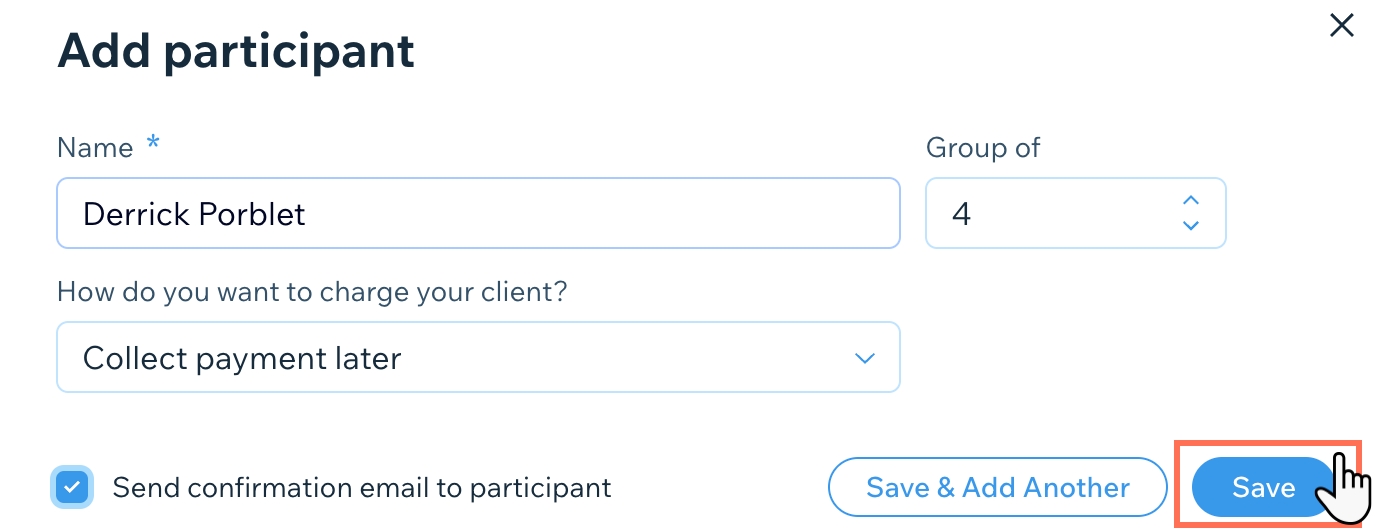
Rimuovere partecipanti da un corso
Se i clienti non possono più partecipare al corso per qualsiasi motivo, puoi rimuoverli per liberare spazio per altri partecipanti.
Penale di cancellazione e mancata presenza
Per i corsi, puoi applicare una penale di cancellazione singola per rimuovere un cliente dall'intero corso. Non è possibile rimuovere un cliente da una sola sessione; è necessario annullare l'intera prenotazione poiché tutte le sessioni del corso sono prenotate insieme. Scopri di più sulle penali di cancellazione e di mancata presenza.
Per rimuovere un partecipante da un corso:
- Vai al Calendario prenotazioni nel Pannello di controllo del sito
- Clicca sul corso in questione nel tuo calendario
- Clicca su Gestisci accanto al numero di partecipanti
- Clicca sull'icona Altre azioni
 accanto al partecipante che vuoi rimuovere
accanto al partecipante che vuoi rimuovere - Clicca su Rimuovi
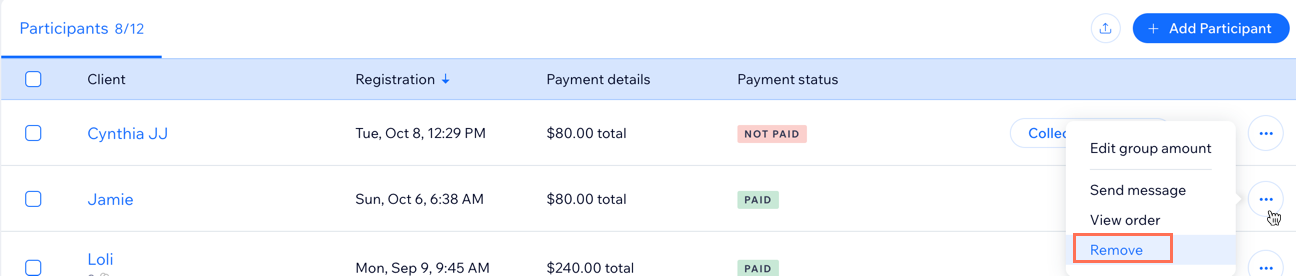
- A seconda del tipo di ordine, segui i passaggi riportati di seguito:
Ordini senza penali di cancellazione o mancata presenza
Ordini con penali di cancellazione e mancata presenza
Devi emettere un rimborso?
Puoi emettere un rimborso tramite la pagina Ordini nel Pannello di controllo del sito
Aggiornare gli stati di pagamento dei clienti relativi a un corso
Puoi aggiornare lo stato del pagamento dei partecipanti in qualsiasi momento utilizzando la pagina Gestisci partecipanti. Le opzioni che vedi dipendono dalle impostazioni di pagamento scelte durante la creazione del servizio del corso, nonché dai provider di servizi di pagamento aggiunti.
Per aggiornare lo stato del pagamento di un cliente relativo a un corso:
- Vai al Calendario prenotazioni nel Pannello di controllo del sito
- Clicca sul corso in questione nel tuo calendario
- Clicca su Gestisci accanto al numero di partecipanti
- Clicca su Riscuoti pagamento accanto al partecipante da cui vuoi riscuotere il pagamento
- Scegli come addebitare il cliente:
Addebita con link di pagamento
Addebita carta manualmente
Addebita con fattura
Contrasseegna come pagato
Gestire le presenze dei clienti
Gestisci la partecipazione ai tuoi corsi utilizzando il calendario delle prenotazioni nel Pannello di controllo del tuo sito. Puoi contrassegnare i partecipanti come registrati o assenti.
Per gestire le presenze dei clienti:
- Vai al Calendario prenotazioni nel Pannello di controllo del sito
- Clicca sul corso in questione nel tuo calendario
- Clicca su Gestisci accanto al numero di partecipanti
- Seleziona le caselle di spunta accanto ai clienti per cui vuoi segnare la partecipazione
Suggerimento: seleziona la casella di spunta nella parte superiore dell'elenco per selezionare tutti i partecipanti - Nella colonna Partecipazione, clicca sul menu a tendina Prenotato accanto al cliente pertinente
- Scegli l'opzione pertinente:
- Presente: il partecipante ha prenotato ed è arrivato per la sessione
- Assente: il partecipante ha prenotato la sessione ma non si è presentato. Se pertinente, puoi cliccare su Avvisa il cliente con un'email e un messaggio personale
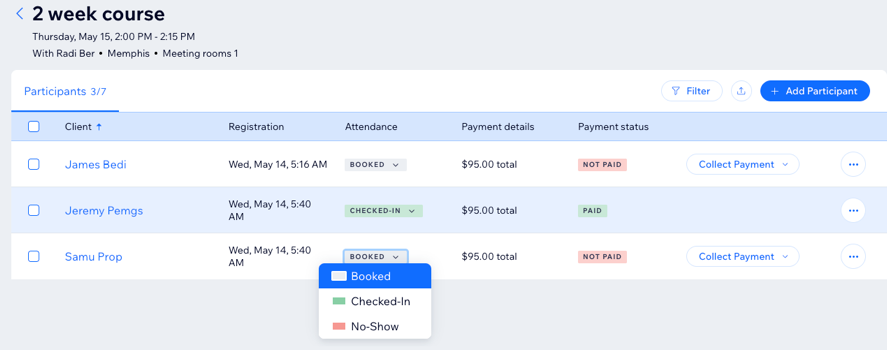
Visualizzare le risposte personalizzate nel modulo di prenotazione
Se aggiungi domande personalizzate al modulo che i clienti compilano quando prenotano un servizio, puoi visualizzare le loro risposte dall'elenco dei partecipanti. Clicca sul cliente pertinente per visualizzare le sue risposte.
Scopri di più su come visualizzare le risposte del modulo di prenotazione.
Contattare i partecipanti al corso
Aggiorna i membri sulle modifiche di una sessione in programma o eventuali altre cose da preparare in anticipo.
Per contattare i partecipanti al corso:
- Vai al Calendario prenotazioni nel Pannello di controllo del sito
- Clicca sul corso in questione nel tuo calendario
- Clicca su Gestisci
- Clicca sull'icona Altre azioni
 accanto al cliente pertinente
accanto al cliente pertinente - Clicca su Invia messaggio
- Clicca sul menu a tendina Invia messaggio via e scegli il tipo di messaggio che vuoi inviare:
- Chat: invia un messaggio di chat al cliente tramite il sito. Il cliente potrà vedere questi messaggi solo quando effettuerà l'accesso al sito
- Email: invia un'email al cliente utilizzando l'indirizzo fornito al momento dell'iscrizione ai tuoi servizi
- SMS: invia un SMS al tuo cliente. Puoi inviare un SMS solo tramite il tuo numero di telefono aziendale
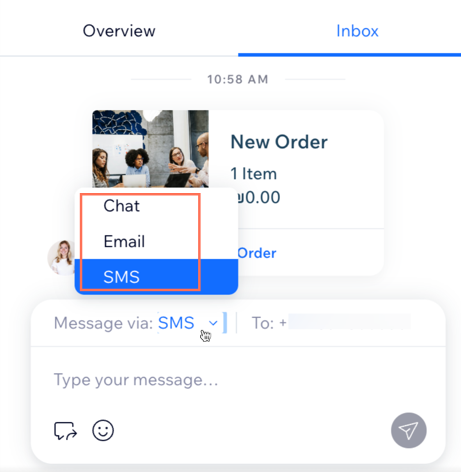
- Inserisci il messaggio
- (Facoltativo) Clicca sull'icona pertinente per aggiungere Risposte salvate
 , Richieste di pagamento
, Richieste di pagamento  , Emoji
, Emoji  , Allegati
, Allegati  e altro ancora. Scopri di più su come rispondere ai messaggi nella Casella di posta Wix
e altro ancora. Scopri di più su come rispondere ai messaggi nella Casella di posta Wix - Clicca sull'icona Invia

Inviare un'email ai partecipanti del corso
Puoi inviare aggiornamenti importanti via email a clienti specifici o a tutti i partecipanti del corso dalla lista dei partecipanti.
Note:
- Devi avere un client di posta predefinito configurato sul tuo computer per utilizzare questa opzione
- Se utilizzi Outlook come client di posta, rimuovi gli spazi tra i punti e virgola che separano le email dei partecipanti. Questo aiuta a garantire che le email vengano inviate correttamente
Per inviare un'email ai contatti presenti nella lista dei partecipanti:
- Vai al Calendario prenotazioni nel Pannello di controllo del sito
- Clicca sul corso in questione nel tuo calendario
- Clicca su Gestisci accanto al numero di partecipanti
- Seleziona la casella di spunta accanto al cliente pertinente o seleziona la casella di spunta Cliente in alto per inviare un'email a tutti
- Clicca su Invia email
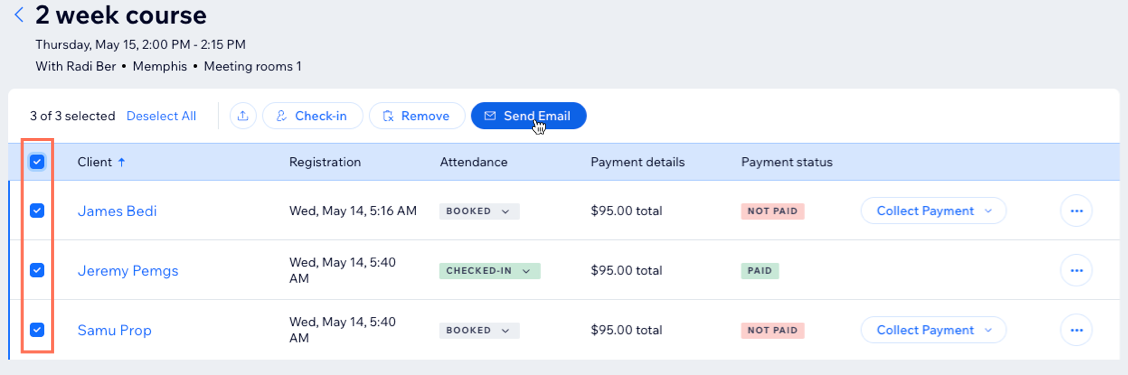
- Crea il messaggio nel tuo client di posta e invialo





